Vous souhaitez personnaliser l’écran d’accueil de votre Samsung Galaxy Note 9 en y plaçant un widget horloge. Le widget va permettre d’accéder sans difficulté à une donnée et changer son affichage. Pour un widget horloge, il permettra de customiser la manière dont l’heure est affichée sur votre accueil. Vous pourrez trouver dans notre article un tuto qui vous permettra d’ajouter un widget horloge dans votre smartphone Samsung Galaxy Note 9. Dans un premier temps nous vous indiquerons les étapes à suivre pour utiliser ce widget horloge et en second lieu comment faire pour le personnaliser.
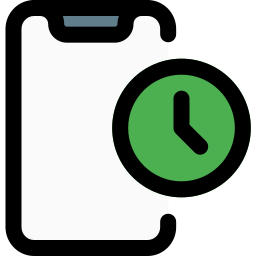
Par quel moyen mettre un widget horloge sur l’accueil de votre Samsung Galaxy Note 9?
Vous souhaitez avoir accès sans difficultés à l’heure sur votre accueil. Mais vous souhaitez aussi changer l’affichage de cette heure. Pensez à contrôler si votre heure et date sont réglés correctement sur Samsung Galaxy Note 9 juste avant d’installer un widget.
Étapes pour rajouter un widget horloge sur la page d’accueil de Samsung Galaxy Note 9
Pour pouvoir appliquer une widget horloge sur Samsung Galaxy Note 9, vous aurez besoin de suivre les étapes suivantes:
- De temps en temps, vous aurez besoin de enlever le widget initial: dans ce but maintenez un appui long et cliquez sur supprimer le widget
- En second lieu Pressez longtemps sur un espace vide de votre accueil: de nouvelles fenêtres vont s’ouvrir, dans laquelle l’icone de widgets
- Cliquez ensuite sur l’icône de widget: plusieurs minis fenêtres vont s’ouvrir
- Cliquez ensuite sur horloge, vous aurez de cette façon plusieurs choix d’affichage d’heure et de date :
- Alarme
- Double horloge
- Horloge analogique
- Horloge numérique
- Maintenez un appui long sur votre choix et glissez le widget sur votre accueil
- Pour finir d’installer le widget cliquez hors du cadre du widget
Par quel moyen paramétrer le widget horloge?
Chaque widget possède ses propres paramètres. Pour le widget horloge vous pourrez choisir parfois la couleur ou la transparence. Pour cela maintenez un appui long sur le widget et cliquez sur paramètres ou la roue crantée.
Pour personnaliser la taille du widget horloge , maintenez un appui long sur le widget et agrandissez la fenêtre du widget. Un cadre de couleur avec des points s’affichera pour pouvoir redimensionner le widget.
Par quel moyen sélectionner un affichage double horloge via un widget horloge sur Samsung Galaxy Note 9?
Vous devriez suivre toutes les démarches d’installation du widget horloge et cliquez ensuite sur double horloge et glisser le widget sur l’accueil.

Par quel moyen rajouter une horloge analogique sur l’écran d’accueil de Samsung Galaxy Note 9?
Pour mettre en place une horloge avec des petites aiguilles va être la même que pour un widget horloge cependant vous devez appuyer sur horloge analogique pour pouvoir la glisser sur l’écran d’accueil.
Comment installer un widget horloge via une application?
Vous pourrez trouver beaucoup de widget horloge à installer via des applications, des horloges avec aiguilles (analogiques) ou numériques. Vous pourrez sélectionner un affichage de la date associé. Voilà les applications qui possèdent ce genre de widget:
- Clock : horloge analogique
- Digital Clock Widget : va permettre un affichage de l’heure et de la date
- Météo et horloge transparent : affichage de l’heure, la date et de la météo

Des widgets pourront associer un affichage de l’heure, la date mais également de la météo .
Par quel moyen désinstaller le widget horloge sur Samsung Galaxy Note 9?
Pour supprimer le widget horloge sur un smartphone Android, il faut maintenir un appui long sur le widget et appuyer sur désinstaller ou supprimer .

Si vous cherchez d’autres tutos sur votre Samsung Galaxy Note 9, on vous invite à parcourir les tutos de la catégorie : Samsung Galaxy Note 9.








1 réflexion au sujet de « Comment ajouter le widget horloge sur l’écran d’accueil de mon Samsung Galaxy Note 9 ? »
Les commentaires sont fermés.